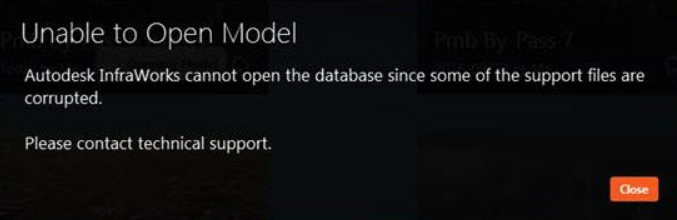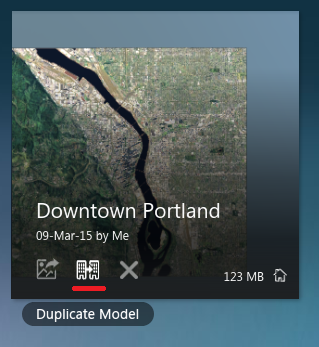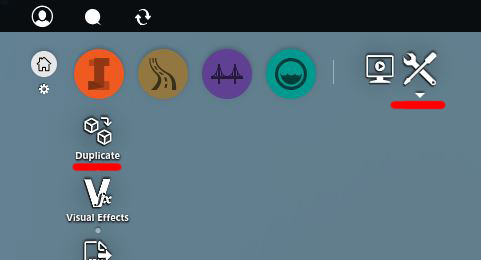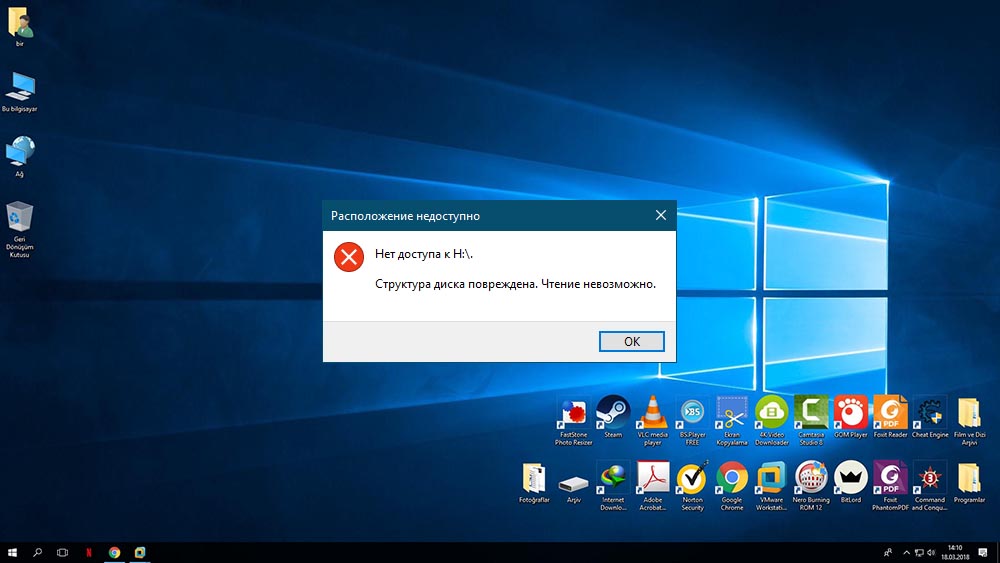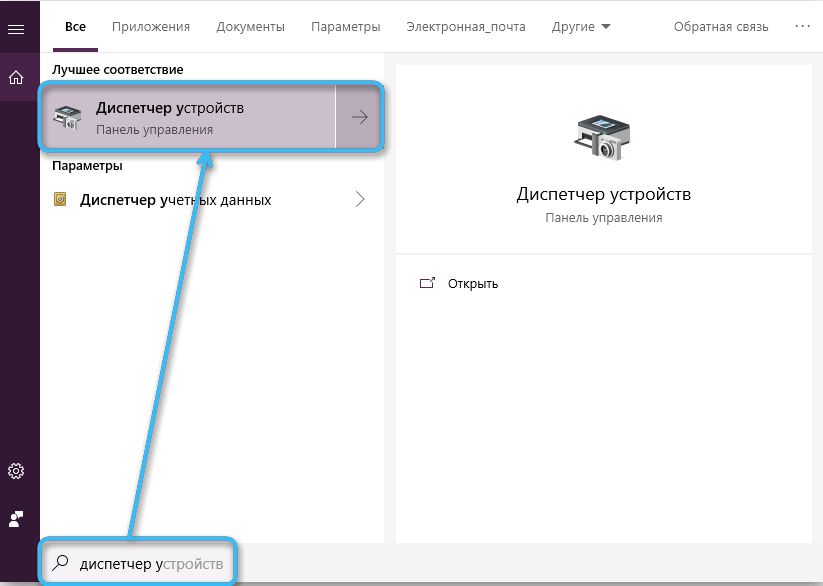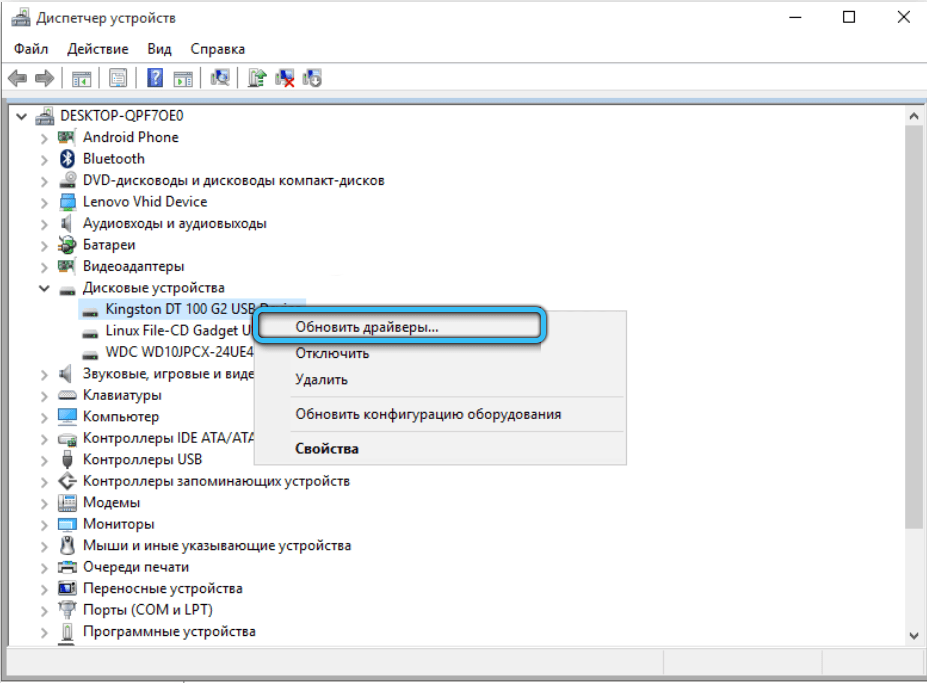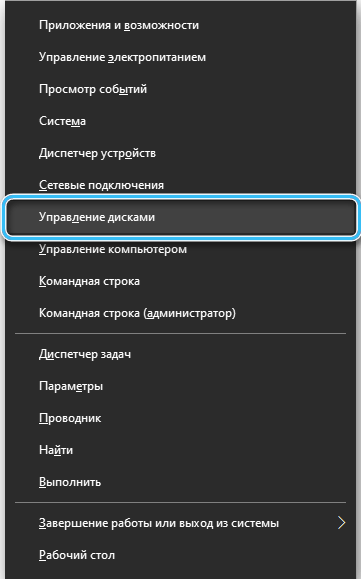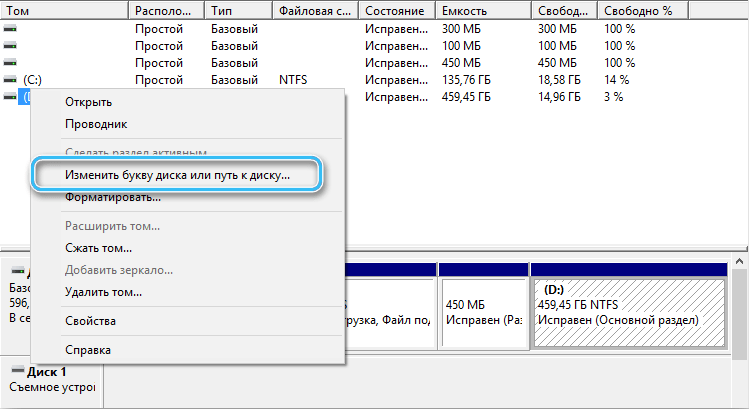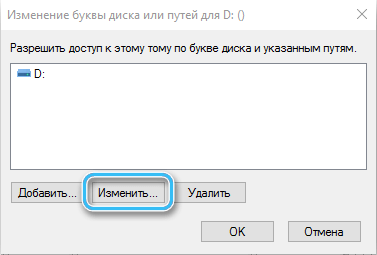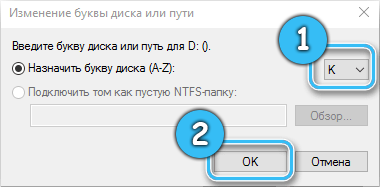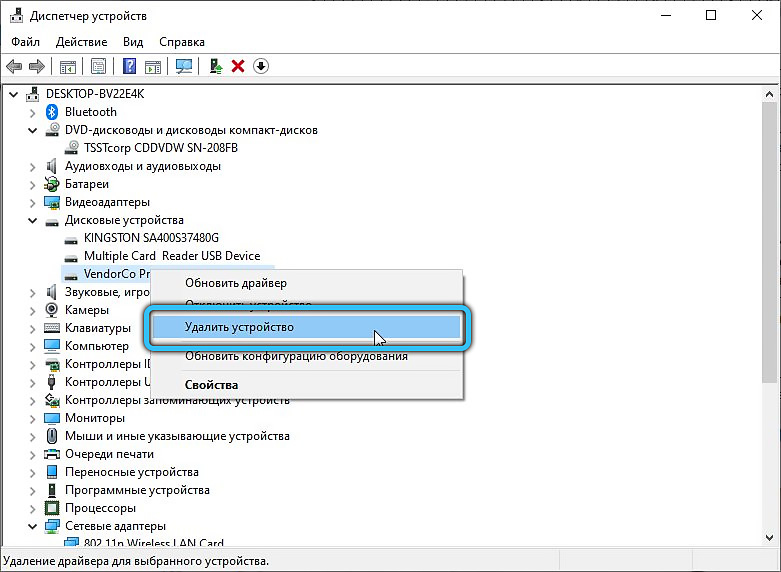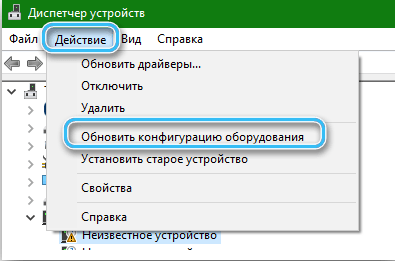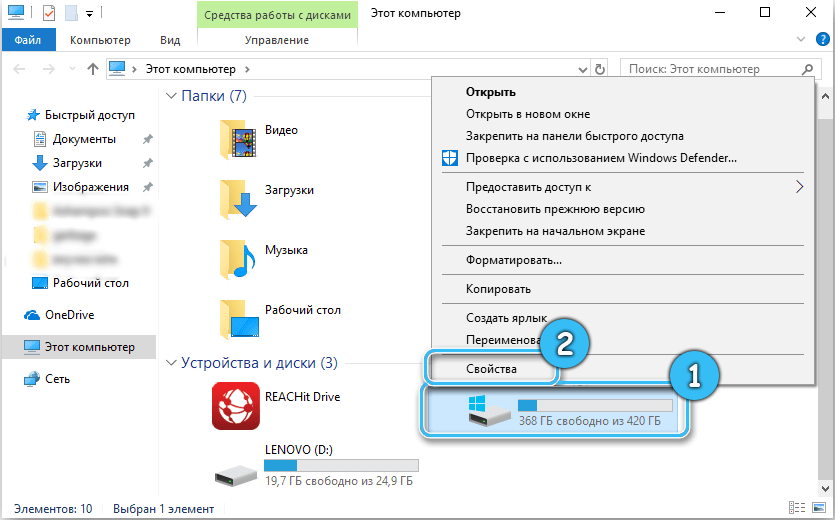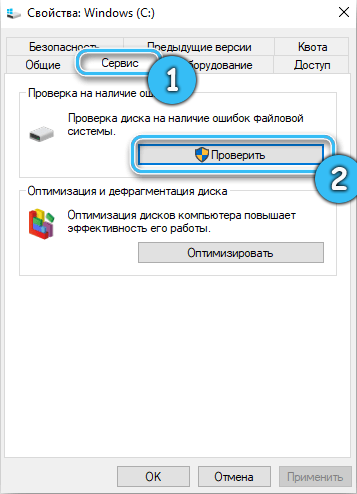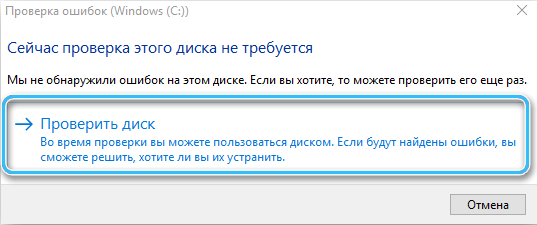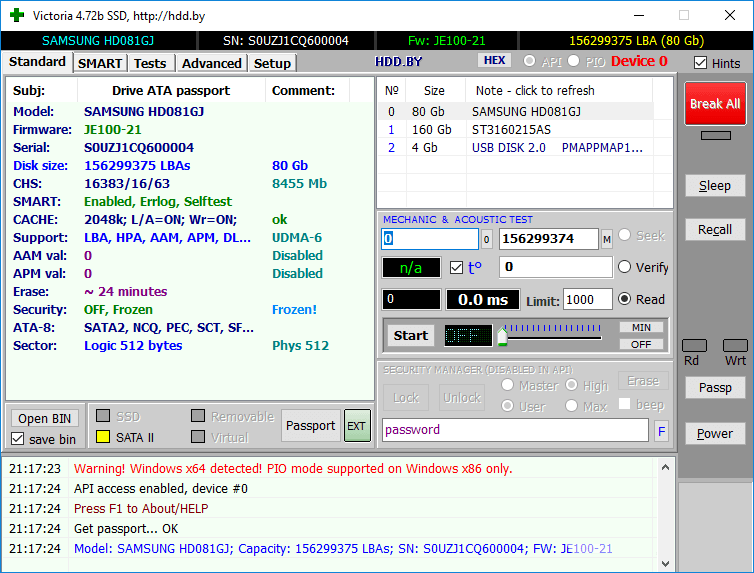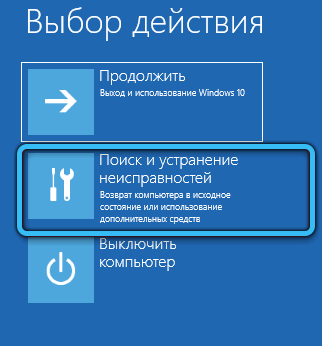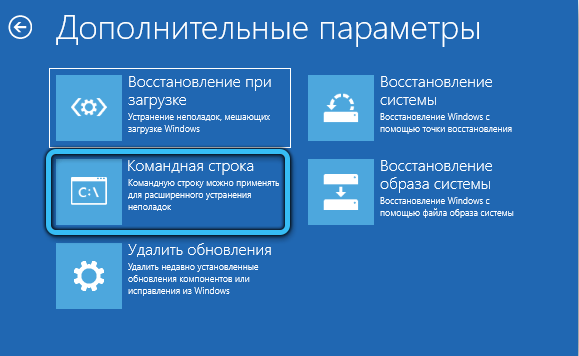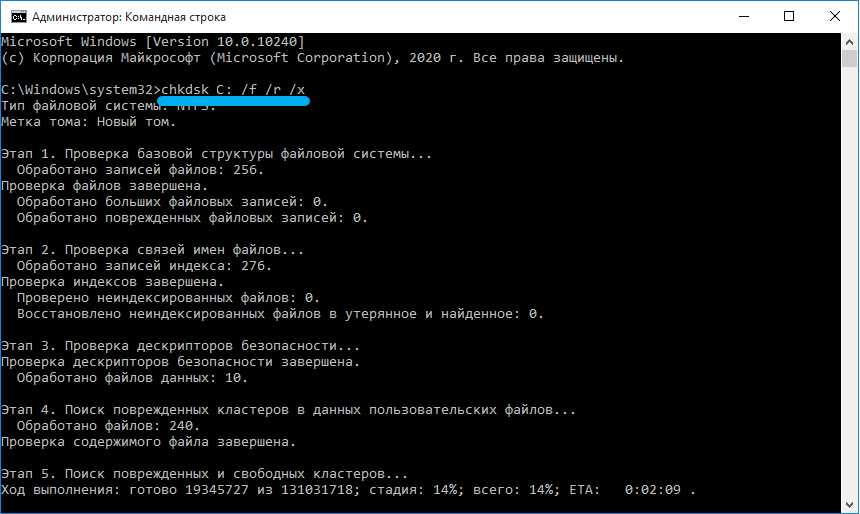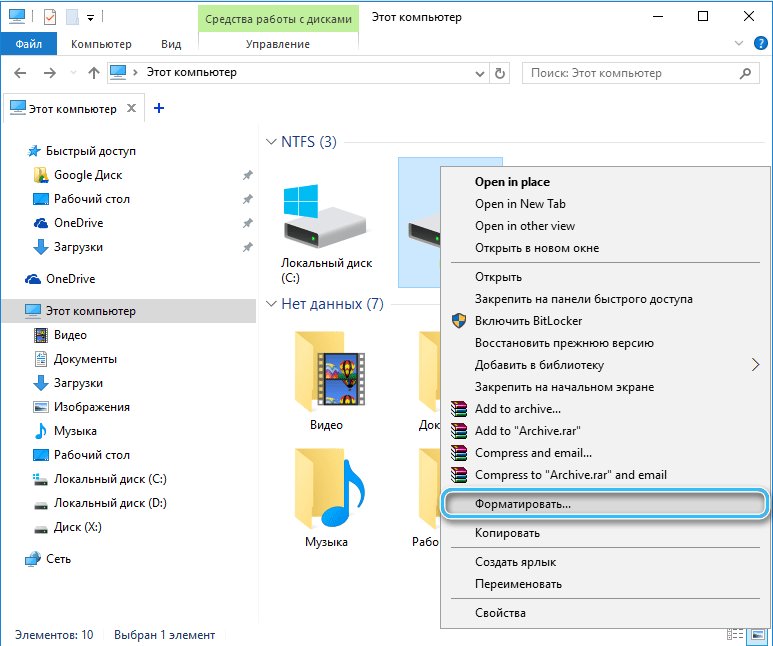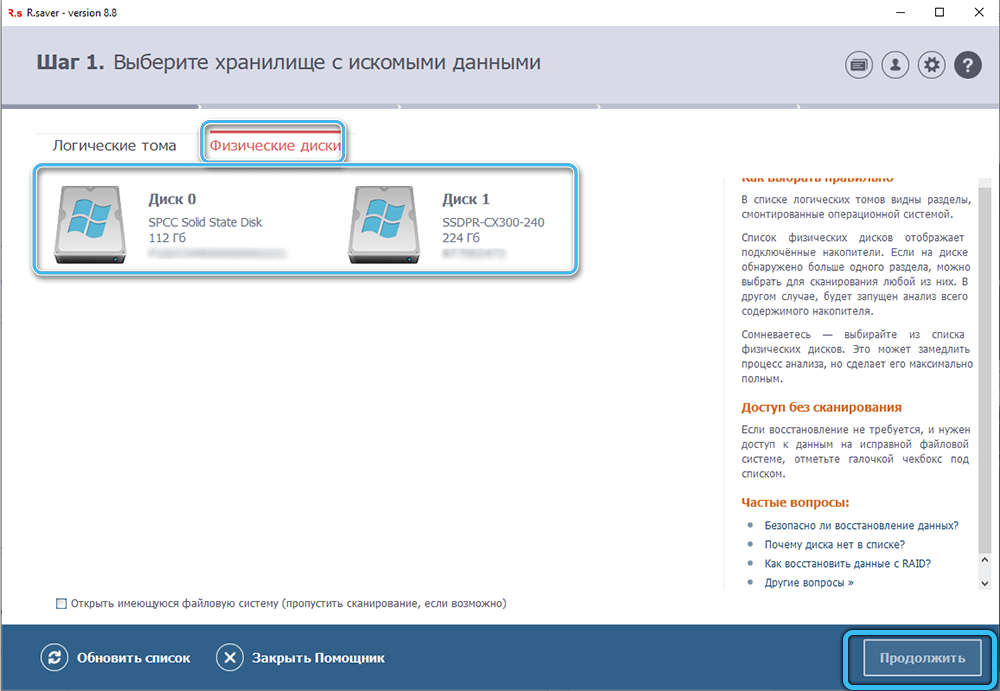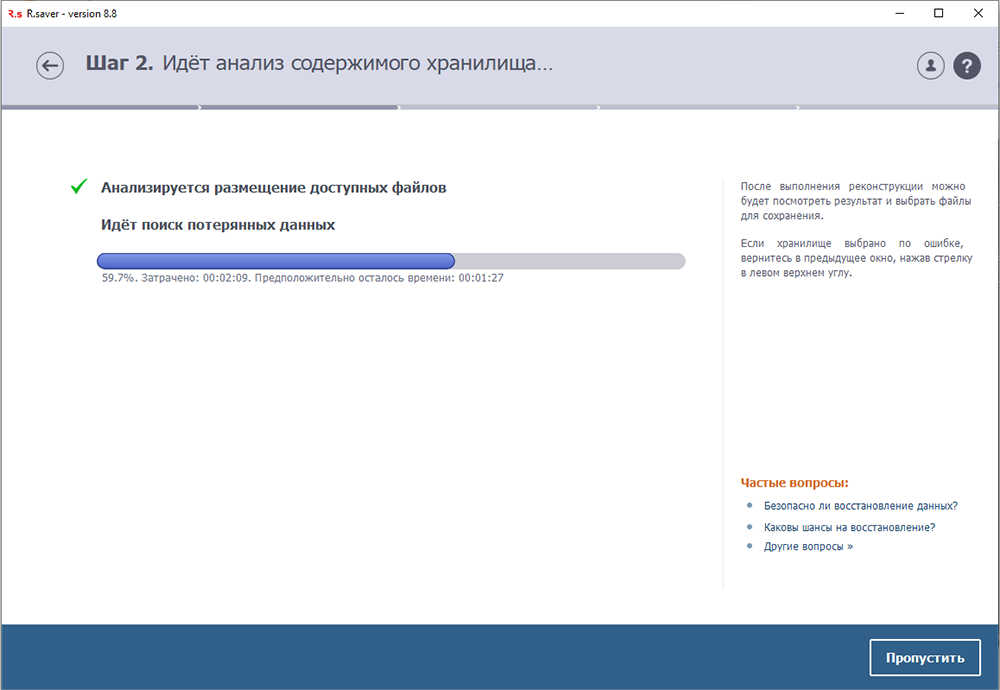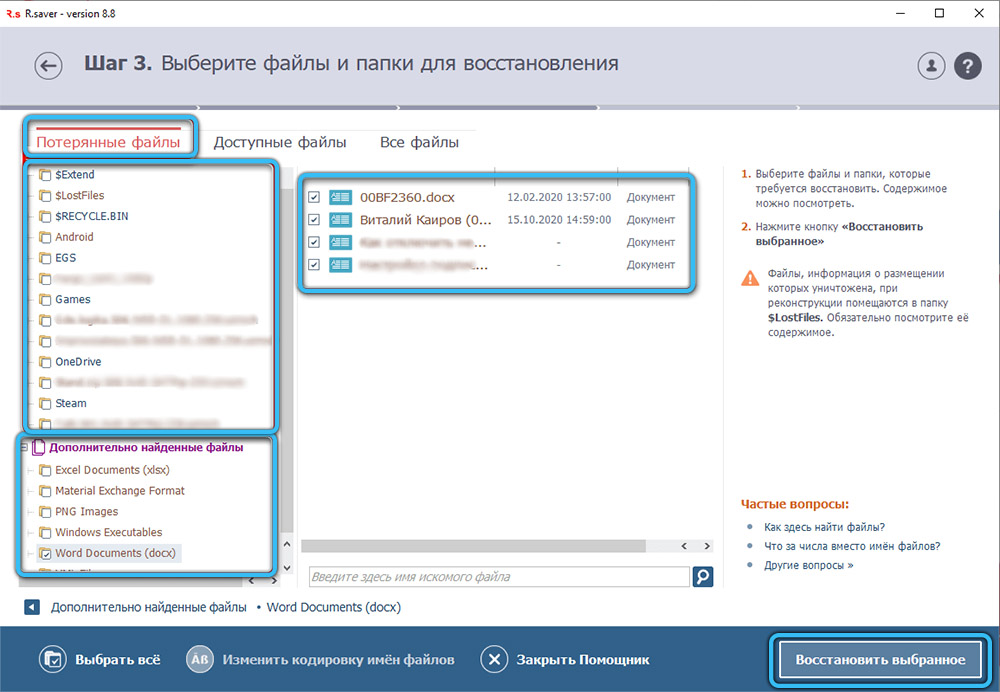-
alstey
- Сообщения: 1073
- Регистрация: 18 май 2013, 11:30
Ошибка при открытии модели Tekla Structures
После синего экрана смерти при попытке открытия модели стало возникать такое окно. при его закрытии- вылет теклы. Помогите кто знает как решить.
- Вложения
-
-
Таран Д. А.
- Администратор
- Сообщения: 2874
- Регистрация: 30 ноя 2011, 18:41
- Откуда: г. Москва
- Контактная информация:
Re: Ошибка при открытии модели Tekla Structures
Сообщение
Таран Д. А. » 24 май 2016, 12:27
Причин может быть много. Попробуй провести проверку диска на ошибки. Вдруг поможет
Если нет то надо будет уже думать дальше.
-
Константин
- Сообщения: 148
- Регистрация: 14 авг 2012, 09:59
- Откуда: Луганск, Ессентуки
-
Контактная информация:
Re: Ошибка при открытии модели Tekla Structures
Сообщение
Константин » 21 июл 2016, 12:05
Дабы не плодить темы спрошу здесь, благо название подходящее.
В модели пару раз добавил белку которую на экране не показало, хотя все настройки сечения и материала были сделаны.
Этот глюк был постоянно на 21.1 причем если менял сечение на любое другое от того что стояло после открытия то все работало.
В общем балки видно не было и решил перезагрузить прогу вдруг покажет. В итоге получил вот такое сообщение при открытии модели
- Вложения
-
- 2016-07-21_11-59-13.png (14.01 КБ) 6303 просмотра
-
bert30
- Сообщения: 80
- Регистрация: 03 дек 2014, 09:37
Re: Ошибка при открытии модели Tekla Structures
Сообщение
bert30 » 06 сен 2018, 19:59
Такая же проблема как у Константина. Перестала вдруг открываться модель.
Достаю ее из резервного хранилища — открывается. После сохранения и повторном открытии перестает открываться: появляется сообщение как у Константина.
Можно что сделать?
-
vladimir_a
- Сообщения: 699
- Регистрация: 07 дек 2011, 21:22
Re: Ошибка при открытии модели Tekla Structures
Сообщение
vladimir_a » 07 сен 2018, 10:25
что-то модели ломаться стали. Скажем открываешь модель сохраненную месяц назад, закрываешь ее, открываешь снова и все…неустранимая ошибка…Спасают только действия описанные в предыдущих постах
-
NikolayRyazan
- Сообщения: 34
- Регистрация: 28 фев 2018, 10:39
Re: Ошибка при открытии модели Tekla Structures
Сообщение
NikolayRyazan » 07 сен 2018, 12:56
Та же история с «неустранимая ошибка». Помог бэкап модели с последующим пересохранением «сохранить как». Восстановление модели и базы данных не помогли.
phpbb3 styles
Кто сейчас на конференции
Сейчас этот форум просматривают: нет зарегистрированных пользователей и 0 гостей
- Home
- Tekla Structures
- Model on disk is corrupted
Not version-specific
Tekla Structures
Question:
I cannot open my model. Instead, I receive this error: “Fatal: Model on disk is corrupted, use the latest backup model. Please run check disk on your drive”. What should I do?
Answer:
- Upgrading to the latest Service Pack might be enough to solve your problem.
- If this does not help, contact your local support for possible repair regardless of your maintenance status. We might be able to fix the model.
- In some cases, it is not possible to restore the data of a corrupt model. These cases are typically caused by a power loss during saving or hardware error, such as a broken hard drive or a network error. In this case, use the latest backup model. Run at least the disk diagnostics tools provided by Windows on the drive that contained the model, and prepare for a future complete failure. We cannot be sure that the problem is in the hard drive, so it is probably wise to change the disk if the diagnostics show problems.
See also
For more information about backing up a model, see Save a model

-
Alekzzz
- Сообщения: 1
- Регистрация: 07 авг 2018, 19:40
 Проблемы с открыванием модели Tekla Structures
Проблемы с открыванием модели Tekla Structures
Когда пытаюсь открыть модель вылезает окно с таким содержанием «неустранимая ошибка:модель на диске повреждена, используйте последнюю резервную копию модели. Запустите проверку диска для данного носителя». И пока в модели работаешь все ОК, после того как выйдешь из модели появляется эта ошибка. Модель в 3й раз приходится переделывать. Старые модели открываются нормально
-
Таран Д. А.
- Администратор
- Сообщения: 2874
- Регистрация: 30 ноя 2011, 18:41
- Откуда: г. Москва
- Контактная информация:
Re: Проблемы с открыванием модели
Сообщение
Таран Д. А. » 08 авг 2018, 16:00
Обращений было сотни. И не только из РФ. Проблема одна и та же. Есть предположение что текла наказывает пиратов.
-
vladimir_a
- Сообщения: 699
- Регистрация: 07 дек 2011, 21:22
Re: Проблемы с открыванием модели Tekla Structures
Сообщение
vladimir_a » 10 авг 2018, 12:26
мне иногда помогало сохранить под новым именем. Но здесь проблему нужно решать по-другому. на известном торренте вроде было описано как.
-
ikonstruktor
- Сообщения: 23
- Регистрация: 12 июн 2017, 12:30
Re: Проблемы с открыванием модели Tekla Structures
Сообщение
ikonstruktor » 10 авг 2018, 12:30
Дело в том, что поломанную модель у меня не получалось открывать. Хорошо, что у меня все модели в дропбоксе, где можно было откатить на последнюю рабочую версию и сделать диагностику-ремонт. В данном случае терялся максимум день работы, а не вся модель. Если «сохранить как» без диагностики-ремонта, то все равно при попытке открыть у меня был фатал эррор.
-
rka
- Сообщения: 100
- Регистрация: 11 янв 2012, 12:19
- Откуда: Курган
Re: Проблемы с открыванием модели Tekla Structures
Сообщение
rka » 13 авг 2018, 06:37
XS_STORE_MULTIPLE_BAK_FILES
Местоположение файлов
Установка этого расширенного параметра в значение TRUE позволяет сохранять несколько версий резервной копии базы данных модели. Значение по умолчанию — FALSE.
При каждом сохранении модели сохраняется новый файл резервной копии с расширением .bak. Имя каждого файла резервной копии включает дату и время создания файла. Старые или ненужные файлы необходимо удалять вручную.
-
saner-s88
- Сообщения: 5
- Регистрация: 15 авг 2018, 11:22
Re: Проблемы с открыванием модели Tekla Structures
Сообщение
saner-s88 » 20 авг 2018, 09:33
ikonstruktor писал(а): ↑
10 авг 2018, 12:30
Дело в том, что поломанную модель у меня не получалось открывать. Хорошо, что у меня все модели в дропбоксе, где можно было откатить на последнюю рабочую версию и сделать диагностику-ремонт. В данном случае терялся максимум день работы, а не вся модель. Если «сохранить как» без диагностики-ремонта, то все равно при попытке открыть у меня был фатал эррор.
Интересно, что после появления этой ошибки, если даже открыть бэкап двухдневной давности, который сохранялся и открывался нормально, с ним происходит та же самая ситуации — модель ломается после сохранения. Диагностика-ремонт помогла.
-
saner-s88
- Сообщения: 5
- Регистрация: 15 авг 2018, 11:22
Re: Проблемы с открыванием модели Tekla Structures
Сообщение
saner-s88 » 20 авг 2018, 09:48
rka писал(а): ↑
13 авг 2018, 06:37
XS_STORE_MULTIPLE_BAK_FILES
Местоположение файлов
Установка этого расширенного параметра в значение TRUE позволяет сохранять несколько версий резервной копии базы данных модели. Значение по умолчанию — FALSE.
При каждом сохранении модели сохраняется новый файл резервной копии с расширением .bak. Имя каждого файла резервной копии включает дату и время создания файла. Старые или ненужные файлы необходимо удалять вручную.
куда сохраняются эти бекапы? в корень папки с моделью?
-
pavelkutas
- Сообщения: 276
- Регистрация: 16 янв 2013, 14:11
- Откуда: Санкт-Петербург
- Контактная информация:
Re: Проблемы с открыванием модели Tekla Structures
Сообщение
pavelkutas » 20 авг 2018, 09:59
saner-s88 писал(а): ↑
20 авг 2018, 09:48
куда сохраняются эти бекапы? в корень папки с моделью?
да, в имени файла дополнительно будет время и дата
phpbb3 styles
Кто сейчас на конференции
Сейчас этот форум просматривают: нет зарегистрированных пользователей и 1 гость
Перейти к основному содержанию
Not version-specific
Tekla Structures
Вопрос:
Не могу открыть модель. Появляется сообщение об ошибке: «Неустранимая ошибка: модель на диске повреждена, используйте последнюю резервную копию модели. Запустите проверку диска для данного носителя». Что делать?
Ответ:
- Если у вас версия Tekla Structures 19.0, то обновите до последнего Сервис релиза. Это может устранить ошибку.
- Если это не помогло, то обратитесь в техническую поддержку tekla.support.ru@trimble.com. Возможно, мы сможем устранить ошибку.
- В некоторых случаях, невозможно восстановить модель. Ошибка связана с аппаратным обеспечением или с ошибкой в сети. В таких случаях нужно использовать резервную копию модели и запустить диагностику жесткого диска. Мы не можем гарантировать то, что ошибка связана именно с жестким диском, но лучше его заменить.

-
Alekzzz
- Сообщения: 1
- Регистрация: 07 авг 2018, 19:40
 Проблемы с открыванием модели Tekla Structures
Проблемы с открыванием модели Tekla Structures
Когда пытаюсь открыть модель вылезает окно с таким содержанием «неустранимая ошибка:модель на диске повреждена, используйте последнюю резервную копию модели. Запустите проверку диска для данного носителя». И пока в модели работаешь все ОК, после того как выйдешь из модели появляется эта ошибка. Модель в 3й раз приходится переделывать. Старые модели открываются нормально
-
Таран Д. А.
- Администратор
- Сообщения: 2874
- Регистрация: 30 ноя 2011, 18:41
- Откуда: г. Москва
- Контактная информация:
Re: Проблемы с открыванием модели
Сообщение
Таран Д. А. » 08 авг 2018, 16:00
Обращений было сотни. И не только из РФ. Проблема одна и та же. Есть предположение что текла наказывает пиратов.
-
vladimir_a
- Сообщения: 699
- Регистрация: 07 дек 2011, 21:22
Re: Проблемы с открыванием модели Tekla Structures
Сообщение
vladimir_a » 10 авг 2018, 12:26
мне иногда помогало сохранить под новым именем. Но здесь проблему нужно решать по-другому. на известном торренте вроде было описано как.
-
ikonstruktor
- Сообщения: 23
- Регистрация: 12 июн 2017, 12:30
Re: Проблемы с открыванием модели Tekla Structures
Сообщение
ikonstruktor » 10 авг 2018, 12:30
Дело в том, что поломанную модель у меня не получалось открывать. Хорошо, что у меня все модели в дропбоксе, где можно было откатить на последнюю рабочую версию и сделать диагностику-ремонт. В данном случае терялся максимум день работы, а не вся модель. Если «сохранить как» без диагностики-ремонта, то все равно при попытке открыть у меня был фатал эррор.
-
rka
- Сообщения: 100
- Регистрация: 11 янв 2012, 12:19
- Откуда: Курган
Re: Проблемы с открыванием модели Tekla Structures
Сообщение
rka » 13 авг 2018, 06:37
XS_STORE_MULTIPLE_BAK_FILES
Местоположение файлов
Установка этого расширенного параметра в значение TRUE позволяет сохранять несколько версий резервной копии базы данных модели. Значение по умолчанию — FALSE.
При каждом сохранении модели сохраняется новый файл резервной копии с расширением .bak. Имя каждого файла резервной копии включает дату и время создания файла. Старые или ненужные файлы необходимо удалять вручную.
-
saner-s88
- Сообщения: 5
- Регистрация: 15 авг 2018, 11:22
Re: Проблемы с открыванием модели Tekla Structures
Сообщение
saner-s88 » 20 авг 2018, 09:33
ikonstruktor писал(а): ↑
10 авг 2018, 12:30
Дело в том, что поломанную модель у меня не получалось открывать. Хорошо, что у меня все модели в дропбоксе, где можно было откатить на последнюю рабочую версию и сделать диагностику-ремонт. В данном случае терялся максимум день работы, а не вся модель. Если «сохранить как» без диагностики-ремонта, то все равно при попытке открыть у меня был фатал эррор.
Интересно, что после появления этой ошибки, если даже открыть бэкап двухдневной давности, который сохранялся и открывался нормально, с ним происходит та же самая ситуации — модель ломается после сохранения. Диагностика-ремонт помогла.
-
saner-s88
- Сообщения: 5
- Регистрация: 15 авг 2018, 11:22
Re: Проблемы с открыванием модели Tekla Structures
Сообщение
saner-s88 » 20 авг 2018, 09:48
rka писал(а): ↑
13 авг 2018, 06:37
XS_STORE_MULTIPLE_BAK_FILES
Местоположение файлов
Установка этого расширенного параметра в значение TRUE позволяет сохранять несколько версий резервной копии базы данных модели. Значение по умолчанию — FALSE.
При каждом сохранении модели сохраняется новый файл резервной копии с расширением .bak. Имя каждого файла резервной копии включает дату и время создания файла. Старые или ненужные файлы необходимо удалять вручную.
куда сохраняются эти бекапы? в корень папки с моделью?
-
pavelkutas
- Сообщения: 276
- Регистрация: 16 янв 2013, 14:11
- Откуда: Санкт-Петербург
- Контактная информация:
Re: Проблемы с открыванием модели Tekla Structures
Сообщение
pavelkutas » 20 авг 2018, 09:59
saner-s88 писал(а): ↑
20 авг 2018, 09:48
куда сохраняются эти бекапы? в корень папки с моделью?
да, в имени файла дополнительно будет время и дата
phpbb3 styles
Кто сейчас на конференции
Сейчас этот форум просматривают: нет зарегистрированных пользователей и 0 гостей
Issue:
Opening a PowerShape new model produces the error:
Error «The model failed to open. Either the model is corrupt or there was an Internal error».

Solution:
Possible solutions in resolving error when opening a new model in PowerShape;
Solution 1:
- Exit PowerShape.
- Browse to the Powershape Parts folder in either ‘C:UsersPublicDocumentsDelcamparts’ or ‘C:UsersPublicDocumentsAutodeskparts’.
- Delete any model with the name ‘New_Model…’ EXCEPT the model named ‘New_Model_1_25’.
Solution 2:
- Ensure all PowerShape sessions are closed.
- Locate the shareddb and parts folders which should be found in one of these locations:
- C:UsersPublicPublic DocumentsAutodesk.
or
- C:UsersPublicPublic DocumentsDelcam.
Note: The actual location of the shareddb can be correctly identified in the registry by EDIT > FIND > shareddb.
- Rename the shareddb and parts folders to shareddb_old and parts_old.
- Unzip the attachment PowerShape.zip and copy the shareddb and parts folders.
- Paste these folders into the original folder from step 1.
- Launch PowerShape and open a new model.
See Also:
- How to change location of shareddb and Parts in PowerShape.
- How to fix corrupt shareddb in PowerShape
Versions:
2019; 2020; 2018; 2021; 2022;
Issue:
Opening a PowerShape new model produces the error:
Error «The model failed to open. Either the model is corrupt or there was an Internal error».

Solution:
Possible solutions in resolving error when opening a new model in PowerShape;
Solution 1:
- Exit PowerShape.
- Browse to the Powershape Parts folder in either ‘C:UsersPublicDocumentsDelcamparts’ or ‘C:UsersPublicDocumentsAutodeskparts’.
- Delete any model with the name ‘New_Model…’ EXCEPT the model named ‘New_Model_1_25’.
Solution 2:
- Ensure all PowerShape sessions are closed.
- Locate the shareddb and parts folders which should be found in one of these locations:
- C:UsersPublicPublic DocumentsAutodesk.
or
- C:UsersPublicPublic DocumentsDelcam.
Note: The actual location of the shareddb can be correctly identified in the registry by EDIT > FIND > shareddb.
- Rename the shareddb and parts folders to shareddb_old and parts_old.
- Unzip the attachment PowerShape.zip and copy the shareddb and parts folders.
- Paste these folders into the original folder from step 1.
- Launch PowerShape and open a new model.
See Also:
- How to change location of shareddb and Parts in PowerShape.
- How to fix corrupt shareddb in PowerShape
Versions:
2019; 2020; 2018; 2021; 2022;
|
Сообщение |
Описание |
Что нужно сделать |
|---|---|---|
|
Не удалось открыть модель. |
Это сообщение появляется, когда выбранную модель открыть не удается. Это может произойти, если модель повреждена или если другая программа зарезервировала файлы, необходимые для открытия модели. |
|
|
Обнаружены недопустимые файлы базы данных: [недопустимые файлы] |
При открытии общей модели производится проверка определенных файлов баз данных. Это сообщение появляется, если в проверенных файлах баз данных есть проблемы. Недопустимые файлы перечислены в конце сообщения об ошибке. |
|
|
Вход не выполнен |
Войдите в службу совместного использования Tekla Model Sharing не удалось. |
|
|
Модель не существует. |
Модель, которую вы пытаетесь открыть, удалена из службы Tekla Model Sharing. |
|
|
Модели требуется среда: [имя среды] |
Модель была открыта для совместного использования в определенной среде, однако вы пытаетесь присоединиться к модели из другой среды. Рекомендуется по возможности использовать первоначальную среду. Использование другой среды может вызвать проблемы при работе с моделью. |
|
|
Не удалось выполнить команду. Tekla Structures закрывается. После перезапуска Tekla Structures выполните команду «Диагностика и исправление» и повторите попытку. |
Tekla Structures не может в данный момент выполнить выбранную команду из-за ошибок и несоответствий в объектах модели или базе данных библиотеки ( |
|
|
Не удалось выполнить команду. Tekla Structures закрывается. Повторите попытку после перезапуска Tekla Structures. |
Tekla Structures не может в данный момент выполнить выбранную команду. Это может произойти, например, из-за проблемы с базой данных или отмененной операции. |
|
|
У вас нет разрешений на удаление модели из службы. |
Из соображений безопасности только пользователи Tekla Model Sharing с ролью Владелец могут исключать модели из службы совместного использования Tekla Model Sharing. Это сообщение появляется, если вы пытаетесь исключить модель из службы совместного использования Tekla Model Sharing, однако ваша роль (Редактор, Наблюдатель или Наблюдатель проекта) не позволяет это сделать. |
|
|
Срок действия вашей подписки на лицензию на Tekla Model Sharing истекает через [X] дн. |
Срок действия вашей подписки на лицензию Tekla Model Sharing скоро истечет. |
|
|
Сообщение |
Описание |
Что нужно сделать |
|---|---|---|
|
Не удалось удалить модель из службы. |
Tekla Structures не может исключить модель из службы совместного использования Tekla Model Sharing. |
|
|
Не удалось удалить модель с компьютера. |
Вам не удается удалить выбранную модель со своего компьютера. |
|
|
Не удалось удалить модель с компьютера. Модель используется. |
Вы не можете удалить выбранную модель с компьютера, поскольку модель в настоящее время открыта. |
|
|
Службу Tekla Cloud невозможно удалить из списка известных служб. |
Пользователи не могут удалять службу Tekla Cloud. |
|
Сообщение |
Описание |
Что нужно сделать |
|---|---|---|
|
Ваш уровень допуска изменен. У вас больше нет прав на управление пользователями в данной модели. В остальном вы можете продолжать работу с моделью. Если вам требуются эти права, обратитесь к владельцу модели. |
Пользователь Tekla Model Sharing с ролью Владелец изменил вашу роль в общей модели, поэтому вы больше не можете управлять пользователями модели в диалоговом окне Пользователи. |
|
|
Сообщение |
Описание |
Что нужно сделать |
|---|---|---|
|
Проверьте номер порта. |
Указан неверный номер порта. |
|
|
Проверьте имя сервера. |
Указано неверное имя сервера. |
|
|
Не удалось подключиться к службе совместного использования модели, потому что этот адрес электронной почты уже используется в другой организации. Проверьте журнал совместного использования модели и свяжитесь со службой поддержки Tekla Structures, если проблема не исчезнет. |
Вы не можете подключиться к службе Tekla Model Sharing, поскольку адрес электронной почты, который вы используете, был добавлен в другую организацию. Пользователь может одновременно находиться только в одной организации. |
|
|
Не удалось подключиться к прокси-серверу. |
Tekla Model Sharing не удается подключиться к прокси-серверу. |
Даже когда Tekla Model Sharing не удается подключиться к прокси-серверу, Tekla Model Sharing может получать информацию, используя службу совместного использования. |
|
Разные версии Tekla Structures нельзя использовать в одном и том же проекте совместного использования модели. Можно сохранить модель и снова запустить совместное использование, чтобы создать новый проект, или закрыть модель без сохранения и продолжить работу в исходной версии [номер версии]. |
При работе над общей моделью у всех пользователей должна быть одна и та же версия Tekla Structures. Это сообщение появляется, если вы пытаетесь открыть общую модель в другой версии Tekla Structures. |
|
|
При исключении из совместного использования произошла ошибка |
Tekla Structures не может исключить модель из службы совместного использования Tekla Model Sharing. |
|
| Не удалось записать изменения в модели. Причина. Не удалось создать данные. Слишком длинный путь, максимальная длина — 125. | Общая модель находится на сетевом диске, путь к которому слишком длинный. |
|
|
В ходе операции обнаружена неустранимая ошибка целостности базы данных. Для поиска проблемных объектов используйте команду «Диагностика модели». |
Некоторые используемые в модели базы данных повреждены. Tekla Structures необходимо провести диагностику модели, чтобы узнать, как ее исправить. |
|
|
Недостаточно памяти |
Операция управления изменениями завершилась сбоем из-за нехватки системной памяти. |
|
|
Операция не разрешена для общей модели |
Это сообщение появляется, когда вы пытаетесь исправить разрывы в идентификаторах в общей модели. Устранение разрывов в идентификаторах используется только для исправления моделей, которые не являются общими и которые были сохранены в Tekla Structures 2016i или более старой версии. |
|
|
Не удалось выполнить операцию совместного использования |
Tekla Model Sharing не может найти необходимую информацию. |
|
|
Не удалось выполнить операцию совместного использования. Проверьте подключение к Интернету и состояние Tekla Model Sharing на https://status.teklamodelsharing.com/. |
Tekla Model Sharing не может извлечь необходимую информацию. |
|
|
Не удалось выполнить операцию совместного использования. Проверьте журнал совместного использования модели и свяжитесь со службой поддержки Tekla Structures, если проблема не исчезнет. |
Tekla Model Sharing не может извлечь необходимую информацию. |
|
|
Не удалось выполнить операцию совместного использования. Невозможно получить доступ к службе — возможно, область или адрес сервера указаны неверно. Проверьте журнал совместного использования модели и свяжитесь со службой поддержки Tekla Structures, если проблема не исчезнет. |
Tekla Model Sharing не может извлечь необходимую информацию. |
|
|
Обнаружены недопустимые файлы базы данных: [недопустимые файлы] Версии этих баз данных не совпадают. Для операций совместного использования в этой модели будут использоваться файлы резервных копий. |
Некоторые базы данных, используемые в общей модели, были удалены или заменены нерелевантными базами данных. Вместо них Tekla Structures автоматически использует доступные файлы резервного копирования. С вашей стороны никаких действий не требуется. |
|
|
Обнаружены недопустимые файлы базы данных: [недопустимые файлы] Версии этих баз данных не совпадают. Для операций совместного использования в этой модели необходимы базы данных из модели с правильной версией [номер пакета]. |
Некоторые базы данных, используемые в общей модели, были удалены или заменены нерелевантными базами данных. Из-за этого Tekla Structures не может открыть модель. |
|
|
Эта модель совместно использовалась в предыдущей версии. В этом выпуске операции совместного использования не работают. Если вы сохраните модель в этой версии, она будет исключена из совместного использования. / Эта модель совместно использовалась в предыдущей версии. Если вы сейчас ее сохраните, она будет исключена из совместного использования. |
Текущая модель была открыта для совместного использования в более ранней версии Tekla Structures, поэтому вы не можете записывать свои изменения или считывать изменения других пользователей в более новой версии Tekla Structures. |
Выполните одно из следующих действий:
|
|
Сообщение |
Описание |
Что нужно сделать |
|---|---|---|
|
Следующая запись изменений зарезервирована другим пользователем |
Это сообщение появляется, если другой пользователь уже зарезервировал следующую запись изменений. Вы не можете зарезервировать следующую запись, если она уже зарезервирована другим пользователем. |
|
|
Не удалось заполнить список изменений |
Это сообщение появляется, когда подсистеме управления изменениями не удается отобразить список последних изменений. |
|
|
Не удалось снять резервирование следующей записи. |
Это сообщение появляется, когда вам не удается снять ранее сделанное резервирование записи изменений. Обычно это связано с проблемой подключения к Интернету. |
|
|
Не удалось зарезервировать следующую запись. |
Это сообщение появляется, когда вам не удается зарезервировать следующую запись изменений. |
|
|
Новые общие данные отсутствуют. |
Вы можете считывать только изменения, опубликованные другими пользователями. Это сообщение появляется в строке состояния внизу окна Tekla Structures, когда вы пытаетесь считать изменения других пользователей, однако новых опубликованных изменений нет. |
|
|
Введите комментарий к операции |
При резервировании следующей записи изменений в общей модели требуется ввести комментарий. Это сообщение появляется, если вы пытаетесь зарезервировать следующую запись без ввода комментария. |
|
|
В поле «Код» или «Комментарий» не допускаются следующие символы: < & > |
Это сообщение появляется, если вы пытаетесь использовать символы <, &, или > при вводе кода редакции или комментария к редакции при записи изменений. Обратите внимание, что вводить коды редакций или комментарии можно только при условии, что в диалоговом окне Настройки совместного использования установлен флажок Включить комментарий к редакции при записи. |
|
|
Длина кода редакции превышает максимальную (используется [X] из [Y] символов). |
Введенный вами код редакции слишком длинный. |
|
|
Длина комментария к редакции превышает максимальную (используется [X] из [Y] символов). |
Введенный вами комментарий к редакции слишком длинный. |
|
|
Команда «Записать» запрещена, т. к. модель не соответствует текущему моменту. Обновите модель с помощью команды «Считать». |
Вы не можете записать свои изменения, пока не считаете изменения, которые другие пользователи внесли перед вами. |
|
Как правило, ошибки TEKLA Structures 12, связанные с DLL, возникают в результате повреждения или отсутствия файла Tekla.Structures.Model.dll. В большинстве случаев скачивание и замена файла DLL позволяет решить проблему. В качестве последней меры мы рекомендуем использовать очиститель реестра для исправления всех недопустимых Tekla.Structures.Model.dll, расширений файлов DLL и других ссылок на пути к файлам, по причине которых может возникать сообщение об ошибке.
Типы Системные файлы, которые используют DLL, также известны в качестве формата Dynamic Link Library. Мы подготовили для вас несколько версий файлов Tekla.Structures.Model.dll, которые походят для %%os%% и нескольких выпусков Windows. Данные файлы можно посмотреть и скачать ниже. В настоящее время в нашем каталоге для загрузки могут отсутствовать некоторые файлы (такие как Tekla.Structures.Model.dll), но их можно запросить, нажав на кнопку Request (Запрос) ниже. Если вы не можете найти нужную версию файла в нашей базе данных, вы также можете обратиться за дополнительной помощью к Tekla Corporation.
Несмотря на то, что размещение соответствующего файла в надлежащем месте позволяет устранить большинство проблем, возникающих в результате ошибок, связанных с Tekla.Structures.Model.dll, вам следует выполнить быструю проверку, чтобы однозначно в этом убедиться. Проверьте результат замены файла, запустив TEKLA Structures 12 и проверив выводится ли возникающая ранее ошибка.
| Tekla.Structures.Model.dll Описание файла | |
|---|---|
| Ext: | DLL |
| Функция: | architectural |
| Софт: | TEKLA Structures 12 |
| Версия выпуска: | 1992-2006 |
| Создано: | Tekla Corporation |
| File: | Tekla.Structures.Model.dll |
| KB: | 122880 |
| SHA-1: | 105529724b4d8395b132cf834b939e9dbfce04bd |
| MD5: | bbf3c3d67a04674eba0188b293e56f1e |
| CRC32: | ed2f1158 |
Продукт Solvusoft
Загрузка
WinThruster 2023 — Сканировать ваш компьютер на наличие ошибок реестра в Tekla.Structures.Model.dll
Windows
11/10/8/7/Vista/XP
Установить необязательные продукты — WinThruster (Solvusoft) | Лицензия | Политика защиты личных сведений | Условия | Удаление
DLL
Tekla.Structures.Model.dll
Идентификатор статьи: 257254
Tekla.Structures.Model.dll
1
2
Выберите программное обеспечение
| Имя файла | Идентификатор файла (контрольная сумма MD5) | Размер | Загрузить | |||||||||||||||
|---|---|---|---|---|---|---|---|---|---|---|---|---|---|---|---|---|---|---|
| + Tekla.Structures.Model.dll | bbf3c3d67a04674eba0188b293e56f1e | 120.00 KB | ||||||||||||||||
|
Ошибки Tekla.Structures.Model.dll
Обнаруженные проблемы Tekla.Structures.Model.dll с TEKLA Structures 12 включают:
- «Tekla.Structures.Model.dll не может быть найден. «
- «Файл Tekla.Structures.Model.dll отсутствует.»
- «Tekla.Structures.Model.dll нарушение прав доступа.»
- «Не удается зарегистрировать Tekla.Structures.Model.dll. «
- «Файл C:WindowsSystem32Tekla.Structures.Model.dll не найден.»
- «Не удается загрузить TEKLA Structures 12 — отсутствует требуемый файл Tekla.Structures.Model.dll. Установите TEKLA Structures 12 еще раз. «
- «Не удалось выполнить приложение, так как Tekla.Structures.Model.dll не найден. Повторная установка TEKLA Structures 12 может решить проблему. «
Проблемы Tekla.Structures.Model.dll, связанные с TEKLA Structures 12s, возникают во время установки, при запуске или завершении работы программного обеспечения, связанного с Tekla.Structures.Model.dll, или во время процесса установки Windows. Выделение при возникновении ошибок Tekla.Structures.Model.dll имеет первостепенное значение для поиска причины проблем TEKLA Structures 12 и сообщения о них Tekla Corporation за помощью.
Корень проблем Tekla.Structures.Model.dll
Отсутствующий файл Tekla.Structures.Model.dll (или поврежденный файл Tekla.Structures.Model.dll) обычно является источником проблемы. Поскольку Tekla.Structures.Model.dll является внешним файлом, он предоставляет прекрасную возможность для чего-то нежелательного.
Неправильное завершение работы компьютера или зараженные вредоносными программами файлы Tekla.Structures.Model.dll могут вызвать проблемы с TEKLA Structures 12, что приводит к поврежденным ошибкам. Поврежденные файлы Tekla.Structures.Model.dll предотвращают правильную загрузку, что приводит к сообщениям об ошибках TEKLA Structures 12 или Tekla.Structures.Model.dll.
В редких случаях ошибки Tekla.Structures.Model.dll с TEKLA Structures 12 связаны с ошибками реестра Windows. Сломанные ссылки на DLL-файлы могут помешать правильной регистрации файла DLL, давая вам ошибку Tekla.Structures.Model.dll Сломанные ключи могут быть вызваны отсутствием Tekla.Structures.Model.dll, перемещенным Tekla.Structures.Model.dll или ошибочной ссылкой на путь к файлу в результате неудачной установки (или удаления) TEKLA Structures 12.
В частности, проблемы Tekla.Structures.Model.dll возникают с:
- Раздел реестра Tekla.Structures.Model.dll поврежден.
- Вирус или вредоносное ПО, повредившее файл Tekla.Structures.Model.dll.
- Tekla.Structures.Model.dll поврежден из-за аппаратной неисправности (Tekla Corporation или другой).
- Другая программа изменила требуемую версию Tekla.Structures.Model.dll.
- Другая программа (не связанная с TEKLA Structures 12) удалила Tekla.Structures.Model.dll по ошибке (или злонамеренно).
- Tekla.Structures.Model.dll ошибочно удален (или злонамеренно) несвязанным приложением TEKLA Structures 12.
Как правило, ошибки TEKLA Structures 12, связанные с DLL, возникают в результате повреждения или отсутствия файла Tekla.Structures.Model.dll. В большинстве случаев скачивание и замена файла DLL позволяет решить проблему. В качестве последней меры мы рекомендуем использовать очиститель реестра для исправления всех недопустимых Tekla.Structures.Model.dll, расширений файлов DLL и других ссылок на пути к файлам, по причине которых может возникать сообщение об ошибке.
Типы Системные файлы, которые используют DLL, также известны в качестве формата Dynamic Link Library. Мы подготовили для вас несколько версий файлов Tekla.Structures.Model.dll, которые походят для %%os%% и нескольких выпусков Windows. Данные файлы можно посмотреть и скачать ниже. В настоящее время в нашем каталоге для загрузки могут отсутствовать некоторые файлы (такие как Tekla.Structures.Model.dll), но их можно запросить, нажав на кнопку Request (Запрос) ниже. Если вы не можете найти нужную версию файла в нашей базе данных, вы также можете обратиться за дополнительной помощью к Tekla Corporation.
Несмотря на то, что размещение соответствующего файла в надлежащем месте позволяет устранить большинство проблем, возникающих в результате ошибок, связанных с Tekla.Structures.Model.dll, вам следует выполнить быструю проверку, чтобы однозначно в этом убедиться. Проверьте результат замены файла, запустив TEKLA Structures 12 и проверив выводится ли возникающая ранее ошибка.
| Tekla.Structures.Model.dll Описание файла | |
|---|---|
| Ext: | DLL |
| Функция: | architectural |
| Софт: | TEKLA Structures 12 |
| Версия выпуска: | 1992-2006 |
| Создано: | Tekla Corporation |
| File: | Tekla.Structures.Model.dll |
| KB: | 122880 |
| SHA-1: | 105529724b4d8395b132cf834b939e9dbfce04bd |
| MD5: | bbf3c3d67a04674eba0188b293e56f1e |
| CRC32: | ed2f1158 |
Продукт Solvusoft
Загрузка
WinThruster 2023 — Сканировать ваш компьютер на наличие ошибок реестра в Tekla.Structures.Model.dll
Windows
11/10/8/7/Vista/XP
Установить необязательные продукты — WinThruster (Solvusoft) | Лицензия | Политика защиты личных сведений | Условия | Удаление
DLL
Tekla.Structures.Model.dll
Идентификатор статьи: 257254
Tekla.Structures.Model.dll
1
2
Выберите программное обеспечение
| Имя файла | Идентификатор файла (контрольная сумма MD5) | Размер | Загрузить | |||||||||||||||
|---|---|---|---|---|---|---|---|---|---|---|---|---|---|---|---|---|---|---|
| + Tekla.Structures.Model.dll | bbf3c3d67a04674eba0188b293e56f1e | 120.00 KB | ||||||||||||||||
|
Ошибки Tekla.Structures.Model.dll
Обнаруженные проблемы Tekla.Structures.Model.dll с TEKLA Structures 12 включают:
- «Tekla.Structures.Model.dll не может быть найден. «
- «Файл Tekla.Structures.Model.dll отсутствует.»
- «Tekla.Structures.Model.dll нарушение прав доступа.»
- «Не удается зарегистрировать Tekla.Structures.Model.dll. «
- «Файл C:WindowsSystem32Tekla.Structures.Model.dll не найден.»
- «Не удается загрузить TEKLA Structures 12 — отсутствует требуемый файл Tekla.Structures.Model.dll. Установите TEKLA Structures 12 еще раз. «
- «Не удалось выполнить приложение, так как Tekla.Structures.Model.dll не найден. Повторная установка TEKLA Structures 12 может решить проблему. «
Проблемы Tekla.Structures.Model.dll, связанные с TEKLA Structures 12s, возникают во время установки, при запуске или завершении работы программного обеспечения, связанного с Tekla.Structures.Model.dll, или во время процесса установки Windows. Выделение при возникновении ошибок Tekla.Structures.Model.dll имеет первостепенное значение для поиска причины проблем TEKLA Structures 12 и сообщения о них Tekla Corporation за помощью.
Корень проблем Tekla.Structures.Model.dll
Отсутствующий файл Tekla.Structures.Model.dll (или поврежденный файл Tekla.Structures.Model.dll) обычно является источником проблемы. Поскольку Tekla.Structures.Model.dll является внешним файлом, он предоставляет прекрасную возможность для чего-то нежелательного.
Неправильное завершение работы компьютера или зараженные вредоносными программами файлы Tekla.Structures.Model.dll могут вызвать проблемы с TEKLA Structures 12, что приводит к поврежденным ошибкам. Поврежденные файлы Tekla.Structures.Model.dll предотвращают правильную загрузку, что приводит к сообщениям об ошибках TEKLA Structures 12 или Tekla.Structures.Model.dll.
В редких случаях ошибки Tekla.Structures.Model.dll с TEKLA Structures 12 связаны с ошибками реестра Windows. Сломанные ссылки на DLL-файлы могут помешать правильной регистрации файла DLL, давая вам ошибку Tekla.Structures.Model.dll Сломанные ключи могут быть вызваны отсутствием Tekla.Structures.Model.dll, перемещенным Tekla.Structures.Model.dll или ошибочной ссылкой на путь к файлу в результате неудачной установки (или удаления) TEKLA Structures 12.
В частности, проблемы Tekla.Structures.Model.dll возникают с:
- Раздел реестра Tekla.Structures.Model.dll поврежден.
- Вирус или вредоносное ПО, повредившее файл Tekla.Structures.Model.dll.
- Tekla.Structures.Model.dll поврежден из-за аппаратной неисправности (Tekla Corporation или другой).
- Другая программа изменила требуемую версию Tekla.Structures.Model.dll.
- Другая программа (не связанная с TEKLA Structures 12) удалила Tekla.Structures.Model.dll по ошибке (или злонамеренно).
- Tekla.Structures.Model.dll ошибочно удален (или злонамеренно) несвязанным приложением TEKLA Structures 12.
Проблема
Несмотря на успешный запуск Autodesk InfraWorks™ при попытке загрузить проект возникает ошибка. Требуется узнать, можно ли восстановить проект.
Отображается следующее сообщение об ошибке:
Не удалось открыть модель
Autodesk InfraWorks не удалось открыть базу данных из-за повреждения некоторых вспомогательных файлов.
Обратитесь в службу технической поддержки.
Причины
Одной из причин повреждения базы данных модели является сбой программного обеспечения или компьютера. В этом случае у InfraWorks нет времени на запись изменений в базу данных.
Решение
В настоящее время существует четыре способа восстановления проектов и проектных данных InfraWorks. Первый способ предполагает использование инструмента восстановления модели, поставляемого вместе с программой (в настоящее время только с версией Sandbox). Второй способ более простой и сопровождается меньшей вероятностью потери данных.
Примечание.
Данная процедура не гарантирует восстановление всех проектов InfraWorks, но была успешно опробована.
Рекомендуется создать резервные копии каждой папки или файла, которые будут изменены или удалены.
- Установите версию InfraWorks Sandbox с веб-сайта Autodesk Feedback Program.
- Дополнительные сведения можно найти в следующей публикации на форуме: Model Recovery Tool available for Beta Testing.
- Подать заявку на участие в программе бета-тестирования можно на сайте InfrastructureFutures.
- Удалите содержимое папки TileCache.
- Перейдите к папке C:UsersAppDataLocalAutodeskAutodesk InfraWorkscachexx.x [это папка по умолчанию].
- Удалите содержимое папки TileCache, но не удаляйте саму папку. При открытии проекта он будет восстановлен.
Примечание. Возможно, потребуется изменить параметры папок, чтобы отображались скрытые файлы и папки.
- Если этот способ не помог, для восстановления данных выполните указанные ниже действия.
- Перезагрузите компьютер. (Это гарантирует отсутствие побочных процессов git. Данная операция нужна даже после закрытия InfraWorks или остановки соответствующего процесса на компьютере.)
- Выберите две скрытые папки .git в каталоге проекта (может потребоваться включить отображение скрытых файлов и папок в параметрах Windows). Файлы проекта располагаются в папке C:Users*current user*DocumentsAutodesk InfraWorks Models. Путь к папкам .git:
- …Autodesk InfraWorks Models.files.git
- …Autodesk InfraWorks Models.files unver.git
- Найдите и удалите файлы index.lock из указанных папок.
Примечание. Если файл индекса не имеет расширения .lock, не удаляйте файл. Расширение .lock отображается только в случае сбоя при запуске проекта. Удаление файла индекса не поможет восстановить проект.
- Запустите InfraWorks и попробуйте загрузить проект.
- Если проект по-прежнему не удается открыть, перезагрузите компьютер еще раз (см. шаг 1).
Примечание. Следующие шаги приведут к преобразованию открытого представления/главного представления в «главное представление», а все другие представления (включая исходное главное представление) будут утеряны. Также будет очищена история операций с проектом.
- После перезагрузки компьютера удалите содержимое обеих папок git, пути к которым указаны выше. Обеспечьте доступность файлов GITIGNORES и их защиту от удаления.
- Откройте командную строку (нажмите «Пуск» и введите CMD в поле поиска). Убедитесь в том, что переменная среды PATH содержит папку с двоичными файлами GIT (обычно C:Program FilesAutodeskInfraWorksGitbin) и введите следующие команды:
- git init
- git add
- git commit –m «Re-Initialization»
- В проводнике Windows перейдите к папке C:Program FilesAutodeskInfraWorksGitbin и найдите скрытую папку .git, которая была создана.
- Скопируйте содержимое этой папки в содержимое ранее упомянутых папок.
- Убедитесь, что в обеих папках находится только что созданное одинаковое содержимое.
- Запустите InfraWorks и попробуйте загрузить проект.
- Если в файлах журнала InfraWorks, расположенных в папке C:Users<>AppDataRoamingAutodeskAutodesk InfraWorkslogs, отображаются такие ошибки, как:
- Репозиторий Git: ../MODEL.files/
Код выхода Git: 128
Вывод Git:
ошибка: в индексе используется неизвестное расширение
неустранимая ошибка: файл индекса поврежден - DatabaseSchema.cpp(354): ошибка: репозиторий Git элемента находится в недопустимом состоянии: /MODEL.files/: ошибка: в индексе используется неизвестное расширение
неустранимая ошибка: файл индекса поврежден
ошибка: недопустимая БАБКА
ошибка заполнения: ошибка потока данных (неизвестный метод сжатия)
- Удалите MODEL.files/.git/index.
- Удалите MODEL.files/.git/refs/heads/__undojournal__master.
- Удалите MODEL.files/.git/logs/refs/heads/__undojournal__master.
- Откройте командную строку и выполните следующую команду в папке MODEL.files:
- git checkout -f master.
- Откройте InfraWorks и запустите следующий сценарий javascript в консоли сценариев (вызов консоли — CTRL + 2), замените C:MODEL.files на локальный путь, используйте двойную обратную косую черту или просто косую черту в качестве разделителя:
- app.ResurectDb(«C:MODEL.files»);
- или: app.ResurectDb(«C:/SOW.files»);
- Откройте модель в InfraWorks.
- Репозиторий Git: ../MODEL.files/
Примечание.
Убедитесь, что переменная среды PATH содержит папку с двоичными файлами GIT (обычно C:Program FilesAutodeskInfraWorksGitbin).
Если по-прежнему невозможно открыть проект, попробуйте обновить модель, создав копию проекта.
Для этого:
На странице запуска проекта найдите параметр «Дублировать модель».
Или в самой модели выберите:
«Параметры и утилиты» > «Дублировать».
См. также:
- Где скачать инструмент восстановления моделей для InfraWorks
- Сообщение «Не удалось открыть модель. Autodesk InfraWorks не удалось открыть базу данных из-за повреждения некоторых вспомогательных файлов» при открытии модели в InfraWorks
Программы
InfraWorks; Infraworks 360
Ошибка «Структура диска повреждена. Чтение невозможно» в Windows и способы её устранения
В современном мире невозможно представить область деятельности, в которой не используется компьютер, будь то работа или проведение досуга. Однако, в процессе использования устройства могут возникать ошибки вследствие программных сбоев или поломок оборудования.
Одной из самых неприятных и часто встречающихся проблем, при которых доступ к информации на накопителе невозможен, является ошибка «Структура диска повреждена. Чтение невозможно» (внутренний код ошибки Windows: 0x80070571).
Возможные причины ошибки
Данная неисправность может быть следствием следующих факторов:
- Неплотное присоединение разъёмов.
- Неисправность самого компьютера (портов USB) или сбой операционной системы.
- Неисправность шнура или шлейфа, через который диск подключается к контроллеру.
- Нарушение целостности файловой системы.
- Физическое повреждение или износ носителя информации (в случае Flash и SSD накопителей исчерпание ресурса перезаписи блоков памяти).
Исправление ошибки
Причиной рассматриваемой проблемы может быть плохое качество соединения кабелей и шлейфов. В случае с внешним накопителем иногда достаточно вытащить и вставить его обратно, поместить флешку или разъём USB-кабеля в следующий порт на компьютере или попробовать использовать для подключения внешнего диска другой шнур. Также у внешних HDD могут выйти из строя контроллеры для перехода с SATA разъёма на USB, в таком случае необходимо вскрыть корпус и извлечь из него накопитель, а затем подключить его в сам компьютер (при наличии свободных шлейфов и разъёмов для этого) или через USB переходник. Помимо этого, необходимо проверить внешний носитель информации на других ЭВМ. Если диск работает на них, необходимо перезагрузить компьютер, на котором появлялся сбой доступа к диску.
Для проверки работоспособности USB-портов на вашем компьютере надо подключить в них другой накопитель информации или устройство и проверить их появление в системе через «Диспетчер устройств» (при подключении диска он отобразится в разделе «Дисковые устройства»). Для запуска этой утилиты в Windows 10 достаточно нажать на кнопку «Пуск» и начать вводить с клавиатуры название программы. Когда в меню «Пуск» появится соответствующая строка, просто нажать «Enter».
Если устройства в «Диспетчере» нет, то попробуйте переустановить драйвера, идущие в комплекте с подключаемым устройством или материнской платой компьютера.
В случае с внутренним диском проблема может возникать из-за выхода кабеля или разъёма на диске или плате из контактов, особенно часто такое происходит после транспортировки техники. Для разборки настольной системы достаточно вооружится отвёрткой и открутить несколько винтов на крышке системного блока после чего проверить все шлейфы, соединяющие жёсткий диск с материнской платой компьютера, а также попытаться подключить накопитель другим шлейфом.
ВАЖНО. Перед разборкой компьютера отключите его от электросети, из ноутбука при этом необходимо вытащить батарею.
У ноутбуков для открытия крышки, скрывающей диск, возможно, понадобится ознакомиться с инструкцией от производителя или видео по обслуживанию вашей модели на любом популярном видеохостинге.
При отсутствии положительного эффекта после проверки разъёмов и переподключения кабелей можно попытаться обмануть операционную систему, присвоив накопителю другую букву.
ВАЖНО. Такие манипуляции нельзя производить с системными дисками.
Кликните по кнопке «Пуск» правой кнопкой мыши и выберете пункт «Управление дисками».
В окне программы выберете сбоящий диск и также используйте знакомое действие с щелчком по нему правой кнопкой мыши далее выберете пункт «Изменить букву диска или путь к диску…».
В появившемся после этого окне нажать на кнопку «Изменить» и выбрать из выпадающего списка любую свободную букву.
Таким образом можно будет сделать резервную копию данных.
Следующий этап в попытках получения доступа к сбоящему диску — переустановка драйвера.
ВАЖНО. Такие манипуляции нельзя производить с системными дисками.
Для этого в «Диспетчере устройств» выбираете соответствующий диск и нажимаете на нём правой кнопкой мыши. В выпадающем меню выбираете «Удалить».
После этого кликаете по пункту «Действие» в главном меню «Диспетчера» и выбираете «Обновить конфигурацию оборудования». Windows сам предложит установить необходимые драйверы в систему, но можно попробовать поставить соответствующее программное обеспечение из комплекта поставки оборудования.
Если все вышеперечисленные действия не помогли, диск не распознаётся на других компьютерах и операционных системах, то, вероятнее всего, причина в нарушении целостности файловой системы накопителя. Катализатором может служить извлечение диска или отключение электроэнергии при продолжающемся чтении или записи на него (в частности при открытых файлах в какой-либо программе). Также не стоит пренебрегать функцией «Извлечения устройства» перед физическим удалением внешних дисков из компьютера.
В целях исправления ошибок файловой системы в Windows есть штатная программа chkdsk. Запустить её можно из графического интерфейса ОС. Для этого кликните правой кнопкой мыши по устройству и выберете в выпадающем меню пункт «Свойства».
В открывшемся окне перейдите на вкладку «Сервис» и нажмите на кнопку «Проверить».
Помимо этого можно воспользоваться сторонней программой, например, Victoria HDD или Tune HD.
Отдельная проблема, когда ошибка «Структура диска повреждена. Чтение невозможно» появляется на системном диске и приводит к невозможности запуска операционной системы. В этом случае можно воспользоваться той же утилитой chkdsk из командной строки в режиме восстановления системы, который будет предложен к загрузке после трёх неудачных попыток штатного старта Windows. При более серьезных нарушениях целостности структуры диска и повреждении загрузочного сектора необходимо будет запустить средства восстановления с загрузочного диска операционной системы.
После загрузки в режиме восстановления выберите пункт «Поиск и устранение неисправностей» в нём перейдите в «Дополнительные параметры» и щёлкните на иконке с командной строкой. Затем выполните команду chkdsk C /F /R. Где C — буква диска. Параметры после наименования диска передают программе указания для корректировки ошибок и сбойных секторов. Без этих флагов попыток исправления ошибок программа производить не будет. Более подробную информацию о параметрах программы можно узнать, выполнив chkdsk —help.
При отсутствии положительных результатов после выполнения всех перечисленных инструкций работоспособность диска можно восстановить форматированием. Для внешних носителей информации Windows сама предлагает произвести данное действие. Если этого не происходит достаточно щелкнуть правой кнопки мыши по названию диска и выбрать пункт меню «Форматировать…».
В появившемся окне лучше оставить все значения по умолчанию и галочку в пункте «Быстрое (очистка оглавления)». В этом случае повышаются шансы на восстановление данных с устройства.
Восстановление данных
При «реанимации» дисков иногда даже после успешной работы средств восстановления и отсутствия необходимости в его форматировании часть информации теряется. Для её восстановления существуют как платные, так и бесплатные решения. Последние — это зачастую версии платных программ с ограниченной функциональностью и только для некоммерческого использования. В качестве примера можно привести утилиту R.saver.
После запуска программы восстановления в общем случае она производит сканирование имеющихся в компьютере и подключённых к нему накопителей и выводит их список. После выбора необходимого диска нажимаете на тот или иной вариант кнопки или пункта меню сканирования устройства хранения информации и ждёте результата. Время ожидания зависит от объёма накопителя. При большом объёме «загубленного» диска время поможет скоротать поиск устройств и хранилищ для переписывания с него всей восстановленной информации.
При наличии критически важной информации на системном диске прежде чем запускать средства восстановления (chkdsk или другие), лучше произвести резервное копирование. Для этого можно физически извлечь диск из компьютера и подключить его к другой ЭВМ. В качестве альтернативы физически манипуляциям с диском можно использовать любой распространённый дистрибутив GNU/Linux с возможностью запуска системы в Live режиме без установки на компьютер. Все современные дистрибутивы этой ОС не требуют специальных навыков для начала работы. Иконка, обозначающая диск с которого необходимо скопировать информацию, появится на рабочем столе после загрузки графического окружения. Инструкции по записи загрузочной флешки и настройки BIOS/EFI для старта с неё можно найти на странице каждого конкретного дистрибутива. Для старых и маломощных компьютеров (особенно с 32-битной архитектурой) можно порекомендовать использовать дистрибутив Runtu Lite версии 18.04.
В конце несколько слов о самом тяжёлом варианте возникновения ошибки с нарушением структуры данных — физическая поломка накопителя. Данную проблему лучше всего не допускать: аккуратно обращайтесь с дисковыми накопителями и заботьтесь о надёжной упаковке в дороге. Восстановление данных с жёсткого диска с физическим повреждением поверхности потребует обращения в специализированные компании и может привести к материальным потерям в несколько десятков тысяч рублей и неделям ожидания считывания и копирования информации. Также для предотвращения потери критически важной информации вследствие износа накопителя периодически создавайте резервные копии данных для чего можно воспользоваться облачными хранилищами.
В статье мы постарались осветить все возможные причины возникновения ошибки «Структура диска повреждена. Чтение невозможно.» и варианты её устранения. Если у вас остались вопросы, задавайте их в комментариях.
Как правило, ошибки TEKLA Structures 12, связанные с DLL, возникают в результате повреждения или отсутствия файла Tekla.Structures.Model.dll. В большинстве случаев скачивание и замена файла DLL позволяет решить проблему. В качестве последней меры мы рекомендуем использовать очиститель реестра для исправления всех недопустимых Tekla.Structures.Model.dll, расширений файлов DLL и других ссылок на пути к файлам, по причине которых может возникать сообщение об ошибке.
Типы Системные файлы, которые используют DLL, также известны в качестве формата Dynamic Link Library. Мы подготовили для вас несколько версий файлов Tekla.Structures.Model.dll, которые походят для %%os%% и нескольких выпусков Windows. Данные файлы можно посмотреть и скачать ниже. В настоящее время в нашем каталоге для загрузки могут отсутствовать некоторые файлы (такие как Tekla.Structures.Model.dll), но их можно запросить, нажав на кнопку Request (Запрос) ниже. Если вы не можете найти нужную версию файла в нашей базе данных, вы также можете обратиться за дополнительной помощью к Tekla Corporation.
Несмотря на то, что размещение соответствующего файла в надлежащем месте позволяет устранить большинство проблем, возникающих в результате ошибок, связанных с Tekla.Structures.Model.dll, вам следует выполнить быструю проверку, чтобы однозначно в этом убедиться. Проверьте результат замены файла, запустив TEKLA Structures 12 и проверив выводится ли возникающая ранее ошибка.
| Tekla.Structures.Model.dll Описание файла | |
|---|---|
| Ext: | DLL |
| Функция: | architectural |
| Софт: | TEKLA Structures 12 |
| Версия выпуска: | 1992-2006 |
| Создано: | Tekla Corporation |
| File: | Tekla.Structures.Model.dll |
| KB: | 122880 |
| SHA-1: | 105529724b4d8395b132cf834b939e9dbfce04bd |
| MD5: | bbf3c3d67a04674eba0188b293e56f1e |
| CRC32: | ed2f1158 |
Продукт Solvusoft
Загрузка
WinThruster 2023 — Сканировать ваш компьютер на наличие ошибок реестра в Tekla.Structures.Model.dll
Windows
11/10/8/7/Vista/XP
Установить необязательные продукты — WinThruster (Solvusoft) | Лицензия | Политика защиты личных сведений | Условия | Удаление
DLL
Tekla.Structures.Model.dll
Идентификатор статьи: 257254
Tekla.Structures.Model.dll
1
2
Выберите программное обеспечение
| Имя файла | Идентификатор файла (контрольная сумма MD5) | Размер | Загрузить | |||||||||||||||
|---|---|---|---|---|---|---|---|---|---|---|---|---|---|---|---|---|---|---|
| + Tekla.Structures.Model.dll | bbf3c3d67a04674eba0188b293e56f1e | 120.00 KB | ||||||||||||||||
|
Ошибки Tekla.Structures.Model.dll
Обнаруженные проблемы Tekla.Structures.Model.dll с TEKLA Structures 12 включают:
- «Tekla.Structures.Model.dll не может быть найден. «
- «Файл Tekla.Structures.Model.dll отсутствует.»
- «Tekla.Structures.Model.dll нарушение прав доступа.»
- «Не удается зарегистрировать Tekla.Structures.Model.dll. «
- «Файл C:WindowsSystem32\Tekla.Structures.Model.dll не найден.»
- «Не удается загрузить TEKLA Structures 12 — отсутствует требуемый файл Tekla.Structures.Model.dll. Установите TEKLA Structures 12 еще раз. «
- «Не удалось выполнить приложение, так как Tekla.Structures.Model.dll не найден. Повторная установка TEKLA Structures 12 может решить проблему. «
Проблемы Tekla.Structures.Model.dll, связанные с TEKLA Structures 12s, возникают во время установки, при запуске или завершении работы программного обеспечения, связанного с Tekla.Structures.Model.dll, или во время процесса установки Windows. Выделение при возникновении ошибок Tekla.Structures.Model.dll имеет первостепенное значение для поиска причины проблем TEKLA Structures 12 и сообщения о них Tekla Corporation за помощью.
Корень проблем Tekla.Structures.Model.dll
Отсутствующий файл Tekla.Structures.Model.dll (или поврежденный файл Tekla.Structures.Model.dll) обычно является источником проблемы. Поскольку Tekla.Structures.Model.dll является внешним файлом, он предоставляет прекрасную возможность для чего-то нежелательного.
Неправильное завершение работы компьютера или зараженные вредоносными программами файлы Tekla.Structures.Model.dll могут вызвать проблемы с TEKLA Structures 12, что приводит к поврежденным ошибкам. Поврежденные файлы Tekla.Structures.Model.dll предотвращают правильную загрузку, что приводит к сообщениям об ошибках TEKLA Structures 12 или Tekla.Structures.Model.dll.
В редких случаях ошибки Tekla.Structures.Model.dll с TEKLA Structures 12 связаны с ошибками реестра Windows. Сломанные ссылки на DLL-файлы могут помешать правильной регистрации файла DLL, давая вам ошибку Tekla.Structures.Model.dll Сломанные ключи могут быть вызваны отсутствием Tekla.Structures.Model.dll, перемещенным Tekla.Structures.Model.dll или ошибочной ссылкой на путь к файлу в результате неудачной установки (или удаления) TEKLA Structures 12.
В частности, проблемы Tekla.Structures.Model.dll возникают с:
- Раздел реестра Tekla.Structures.Model.dll поврежден.
- Вирус или вредоносное ПО, повредившее файл Tekla.Structures.Model.dll.
- Tekla.Structures.Model.dll поврежден из-за аппаратной неисправности (Tekla Corporation или другой).
- Другая программа изменила требуемую версию Tekla.Structures.Model.dll.
- Другая программа (не связанная с TEKLA Structures 12) удалила Tekla.Structures.Model.dll по ошибке (или злонамеренно).
- Tekla.Structures.Model.dll ошибочно удален (или злонамеренно) несвязанным приложением TEKLA Structures 12.
Ошибка «Структура диска повреждена. Чтение невозможно» в Windows и способы её устранения
В современном мире невозможно представить область деятельности, в которой не используется компьютер, будь то работа или проведение досуга. Однако, в процессе использования устройства могут возникать ошибки вследствие программных сбоев или поломок оборудования.
Одной из самых неприятных и часто встречающихся проблем, при которых доступ к информации на накопителе невозможен, является ошибка «Структура диска повреждена. Чтение невозможно» (внутренний код ошибки Windows: 0x80070571).
Возможные причины ошибки
Данная неисправность может быть следствием следующих факторов:
- Неплотное присоединение разъёмов.
- Неисправность самого компьютера (портов USB) или сбой операционной системы.
- Неисправность шнура или шлейфа, через который диск подключается к контроллеру.
- Нарушение целостности файловой системы.
- Физическое повреждение или износ носителя информации (в случае Flash и SSD накопителей исчерпание ресурса перезаписи блоков памяти).
Исправление ошибки
Причиной рассматриваемой проблемы может быть плохое качество соединения кабелей и шлейфов. В случае с внешним накопителем иногда достаточно вытащить и вставить его обратно, поместить флешку или разъём USB-кабеля в следующий порт на компьютере или попробовать использовать для подключения внешнего диска другой шнур. Также у внешних HDD могут выйти из строя контроллеры для перехода с SATA разъёма на USB, в таком случае необходимо вскрыть корпус и извлечь из него накопитель, а затем подключить его в сам компьютер (при наличии свободных шлейфов и разъёмов для этого) или через USB переходник. Помимо этого, необходимо проверить внешний носитель информации на других ЭВМ. Если диск работает на них, необходимо перезагрузить компьютер, на котором появлялся сбой доступа к диску.
Для проверки работоспособности USB-портов на вашем компьютере надо подключить в них другой накопитель информации или устройство и проверить их появление в системе через «Диспетчер устройств» (при подключении диска он отобразится в разделе «Дисковые устройства»). Для запуска этой утилиты в Windows 10 достаточно нажать на кнопку «Пуск» и начать вводить с клавиатуры название программы. Когда в меню «Пуск» появится соответствующая строка, просто нажать «Enter».
Если устройства в «Диспетчере» нет, то попробуйте переустановить драйвера, идущие в комплекте с подключаемым устройством или материнской платой компьютера.
В случае с внутренним диском проблема может возникать из-за выхода кабеля или разъёма на диске или плате из контактов, особенно часто такое происходит после транспортировки техники. Для разборки настольной системы достаточно вооружится отвёрткой и открутить несколько винтов на крышке системного блока после чего проверить все шлейфы, соединяющие жёсткий диск с материнской платой компьютера, а также попытаться подключить накопитель другим шлейфом.
ВАЖНО. Перед разборкой компьютера отключите его от электросети, из ноутбука при этом необходимо вытащить батарею.
У ноутбуков для открытия крышки, скрывающей диск, возможно, понадобится ознакомиться с инструкцией от производителя или видео по обслуживанию вашей модели на любом популярном видеохостинге.
При отсутствии положительного эффекта после проверки разъёмов и переподключения кабелей можно попытаться обмануть операционную систему, присвоив накопителю другую букву.
ВАЖНО. Такие манипуляции нельзя производить с системными дисками.
Кликните по кнопке «Пуск» правой кнопкой мыши и выберете пункт «Управление дисками».
В окне программы выберете сбоящий диск и также используйте знакомое действие с щелчком по нему правой кнопкой мыши далее выберете пункт «Изменить букву диска или путь к диску…».
В появившемся после этого окне нажать на кнопку «Изменить» и выбрать из выпадающего списка любую свободную букву.
Таким образом можно будет сделать резервную копию данных.
Следующий этап в попытках получения доступа к сбоящему диску — переустановка драйвера.
ВАЖНО. Такие манипуляции нельзя производить с системными дисками.
Для этого в «Диспетчере устройств» выбираете соответствующий диск и нажимаете на нём правой кнопкой мыши. В выпадающем меню выбираете «Удалить».
После этого кликаете по пункту «Действие» в главном меню «Диспетчера» и выбираете «Обновить конфигурацию оборудования». Windows сам предложит установить необходимые драйверы в систему, но можно попробовать поставить соответствующее программное обеспечение из комплекта поставки оборудования.
Если все вышеперечисленные действия не помогли, диск не распознаётся на других компьютерах и операционных системах, то, вероятнее всего, причина в нарушении целостности файловой системы накопителя. Катализатором может служить извлечение диска или отключение электроэнергии при продолжающемся чтении или записи на него (в частности при открытых файлах в какой-либо программе). Также не стоит пренебрегать функцией «Извлечения устройства» перед физическим удалением внешних дисков из компьютера.
В целях исправления ошибок файловой системы в Windows есть штатная программа chkdsk. Запустить её можно из графического интерфейса ОС. Для этого кликните правой кнопкой мыши по устройству и выберете в выпадающем меню пункт «Свойства».
В открывшемся окне перейдите на вкладку «Сервис» и нажмите на кнопку «Проверить».
Помимо этого можно воспользоваться сторонней программой, например, Victoria HDD или Tune HD.
Отдельная проблема, когда ошибка «Структура диска повреждена. Чтение невозможно» появляется на системном диске и приводит к невозможности запуска операционной системы. В этом случае можно воспользоваться той же утилитой chkdsk из командной строки в режиме восстановления системы, который будет предложен к загрузке после трёх неудачных попыток штатного старта Windows. При более серьезных нарушениях целостности структуры диска и повреждении загрузочного сектора необходимо будет запустить средства восстановления с загрузочного диска операционной системы.
После загрузки в режиме восстановления выберите пункт «Поиск и устранение неисправностей» в нём перейдите в «Дополнительные параметры» и щёлкните на иконке с командной строкой. Затем выполните команду chkdsk C /F /R. Где C — буква диска. Параметры после наименования диска передают программе указания для корректировки ошибок и сбойных секторов. Без этих флагов попыток исправления ошибок программа производить не будет. Более подробную информацию о параметрах программы можно узнать, выполнив chkdsk —help.
При отсутствии положительных результатов после выполнения всех перечисленных инструкций работоспособность диска можно восстановить форматированием. Для внешних носителей информации Windows сама предлагает произвести данное действие. Если этого не происходит достаточно щелкнуть правой кнопки мыши по названию диска и выбрать пункт меню «Форматировать…».
В появившемся окне лучше оставить все значения по умолчанию и галочку в пункте «Быстрое (очистка оглавления)». В этом случае повышаются шансы на восстановление данных с устройства.
Восстановление данных
При «реанимации» дисков иногда даже после успешной работы средств восстановления и отсутствия необходимости в его форматировании часть информации теряется. Для её восстановления существуют как платные, так и бесплатные решения. Последние — это зачастую версии платных программ с ограниченной функциональностью и только для некоммерческого использования. В качестве примера можно привести утилиту R.saver.
После запуска программы восстановления в общем случае она производит сканирование имеющихся в компьютере и подключённых к нему накопителей и выводит их список. После выбора необходимого диска нажимаете на тот или иной вариант кнопки или пункта меню сканирования устройства хранения информации и ждёте результата. Время ожидания зависит от объёма накопителя. При большом объёме «загубленного» диска время поможет скоротать поиск устройств и хранилищ для переписывания с него всей восстановленной информации.
При наличии критически важной информации на системном диске прежде чем запускать средства восстановления (chkdsk или другие), лучше произвести резервное копирование. Для этого можно физически извлечь диск из компьютера и подключить его к другой ЭВМ. В качестве альтернативы физически манипуляциям с диском можно использовать любой распространённый дистрибутив GNU/Linux с возможностью запуска системы в Live режиме без установки на компьютер. Все современные дистрибутивы этой ОС не требуют специальных навыков для начала работы. Иконка, обозначающая диск с которого необходимо скопировать информацию, появится на рабочем столе после загрузки графического окружения. Инструкции по записи загрузочной флешки и настройки BIOS/EFI для старта с неё можно найти на странице каждого конкретного дистрибутива. Для старых и маломощных компьютеров (особенно с 32-битной архитектурой) можно порекомендовать использовать дистрибутив Runtu Lite версии 18.04.
В конце несколько слов о самом тяжёлом варианте возникновения ошибки с нарушением структуры данных — физическая поломка накопителя. Данную проблему лучше всего не допускать: аккуратно обращайтесь с дисковыми накопителями и заботьтесь о надёжной упаковке в дороге. Восстановление данных с жёсткого диска с физическим повреждением поверхности потребует обращения в специализированные компании и может привести к материальным потерям в несколько десятков тысяч рублей и неделям ожидания считывания и копирования информации. Также для предотвращения потери критически важной информации вследствие износа накопителя периодически создавайте резервные копии данных для чего можно воспользоваться облачными хранилищами.
В статье мы постарались осветить все возможные причины возникновения ошибки «Структура диска повреждена. Чтение невозможно.» и варианты её устранения. Если у вас остались вопросы, задавайте их в комментариях.
Как правило, ошибки TEKLA Structures 12, связанные с DLL, возникают в результате повреждения или отсутствия файла Tekla.Structures.Model.dll. В большинстве случаев скачивание и замена файла DLL позволяет решить проблему. В качестве последней меры мы рекомендуем использовать очиститель реестра для исправления всех недопустимых Tekla.Structures.Model.dll, расширений файлов DLL и других ссылок на пути к файлам, по причине которых может возникать сообщение об ошибке.
Типы Системные файлы, которые используют DLL, также известны в качестве формата Dynamic Link Library. Мы подготовили для вас несколько версий файлов Tekla.Structures.Model.dll, которые походят для %%os%% и нескольких выпусков Windows. Данные файлы можно посмотреть и скачать ниже. В настоящее время в нашем каталоге для загрузки могут отсутствовать некоторые файлы (такие как Tekla.Structures.Model.dll), но их можно запросить, нажав на кнопку Request (Запрос) ниже. Если вы не можете найти нужную версию файла в нашей базе данных, вы также можете обратиться за дополнительной помощью к Tekla Corporation.
Несмотря на то, что размещение соответствующего файла в надлежащем месте позволяет устранить большинство проблем, возникающих в результате ошибок, связанных с Tekla.Structures.Model.dll, вам следует выполнить быструю проверку, чтобы однозначно в этом убедиться. Проверьте результат замены файла, запустив TEKLA Structures 12 и проверив выводится ли возникающая ранее ошибка.
| Tekla.Structures.Model.dll Описание файла | |
|---|---|
| Ext: | DLL |
| Функция: | architectural |
| Софт: | TEKLA Structures 12 |
| Версия выпуска: | 1992-2006 |
| Создано: | Tekla Corporation |
| File: | Tekla.Structures.Model.dll |
| KB: | 122880 |
| SHA-1: | 105529724b4d8395b132cf834b939e9dbfce04bd |
| MD5: | bbf3c3d67a04674eba0188b293e56f1e |
| CRC32: | ed2f1158 |
Продукт Solvusoft
Загрузка
WinThruster 2023 — Сканировать ваш компьютер на наличие ошибок реестра в Tekla.Structures.Model.dll
Windows
11/10/8/7/Vista/XP
Установить необязательные продукты — WinThruster (Solvusoft) | Лицензия | Политика защиты личных сведений | Условия | Удаление
DLL
Tekla.Structures.Model.dll
Идентификатор статьи: 257254
Tekla.Structures.Model.dll
1
2
Выберите программное обеспечение
| Имя файла | Идентификатор файла (контрольная сумма MD5) | Размер | Загрузить | |||||||||||||||
|---|---|---|---|---|---|---|---|---|---|---|---|---|---|---|---|---|---|---|
| + Tekla.Structures.Model.dll | bbf3c3d67a04674eba0188b293e56f1e | 120.00 KB | ||||||||||||||||
|
Ошибки Tekla.Structures.Model.dll
Обнаруженные проблемы Tekla.Structures.Model.dll с TEKLA Structures 12 включают:
- «Tekla.Structures.Model.dll не может быть найден. «
- «Файл Tekla.Structures.Model.dll отсутствует.»
- «Tekla.Structures.Model.dll нарушение прав доступа.»
- «Не удается зарегистрировать Tekla.Structures.Model.dll. «
- «Файл C:\Windows\System32\\Tekla.Structures.Model.dll не найден.»
- «Не удается загрузить TEKLA Structures 12 — отсутствует требуемый файл Tekla.Structures.Model.dll. Установите TEKLA Structures 12 еще раз. «
- «Не удалось выполнить приложение, так как Tekla.Structures.Model.dll не найден. Повторная установка TEKLA Structures 12 может решить проблему. «
Проблемы Tekla.Structures.Model.dll, связанные с TEKLA Structures 12s, возникают во время установки, при запуске или завершении работы программного обеспечения, связанного с Tekla.Structures.Model.dll, или во время процесса установки Windows. Выделение при возникновении ошибок Tekla.Structures.Model.dll имеет первостепенное значение для поиска причины проблем TEKLA Structures 12 и сообщения о них Tekla Corporation за помощью.
Корень проблем Tekla.Structures.Model.dll
Отсутствующий файл Tekla.Structures.Model.dll (или поврежденный файл Tekla.Structures.Model.dll) обычно является источником проблемы. Поскольку Tekla.Structures.Model.dll является внешним файлом, он предоставляет прекрасную возможность для чего-то нежелательного.
Неправильное завершение работы компьютера или зараженные вредоносными программами файлы Tekla.Structures.Model.dll могут вызвать проблемы с TEKLA Structures 12, что приводит к поврежденным ошибкам. Поврежденные файлы Tekla.Structures.Model.dll предотвращают правильную загрузку, что приводит к сообщениям об ошибках TEKLA Structures 12 или Tekla.Structures.Model.dll.
В редких случаях ошибки Tekla.Structures.Model.dll с TEKLA Structures 12 связаны с ошибками реестра Windows. Сломанные ссылки на DLL-файлы могут помешать правильной регистрации файла DLL, давая вам ошибку Tekla.Structures.Model.dll Сломанные ключи могут быть вызваны отсутствием Tekla.Structures.Model.dll, перемещенным Tekla.Structures.Model.dll или ошибочной ссылкой на путь к файлу в результате неудачной установки (или удаления) TEKLA Structures 12.
В частности, проблемы Tekla.Structures.Model.dll возникают с:
- Раздел реестра Tekla.Structures.Model.dll поврежден.
- Вирус или вредоносное ПО, повредившее файл Tekla.Structures.Model.dll.
- Tekla.Structures.Model.dll поврежден из-за аппаратной неисправности (Tekla Corporation или другой).
- Другая программа изменила требуемую версию Tekla.Structures.Model.dll.
- Другая программа (не связанная с TEKLA Structures 12) удалила Tekla.Structures.Model.dll по ошибке (или злонамеренно).
- Tekla.Structures.Model.dll ошибочно удален (или злонамеренно) несвязанным приложением TEKLA Structures 12.
|
0 / 0 / 0 Регистрация: 23.10.2013 Сообщений: 37 |
|
|
1 |
|
|
25.04.2017, 18:16. Показов 1273. Ответов 5
Доброго времени суток. При попытке создать новою модель\открытии существующей модели в Tekla Structures выдают данную ошибку CLR20r3. Прошу помочь разобраться в данной проблеме
0 |
|
0 / 0 / 0 Регистрация: 23.10.2013 Сообщений: 37 |
||
|
25.04.2017, 18:19 [ТС] |
2 |
|
|
Вот логи Вложения
0 |
|
964 / 331 / 47 Регистрация: 30.01.2015 Сообщений: 1,439 |
|
|
25.04.2017, 19:03 |
3 |
|
Вы уже создавали эту тему на другом форуме. Там достаточное опытные спецы (впрочем некоторые из них и на этом форуме присутствуют). Если там не помогут, то уж лучше сразу переустановить винду
0 |
|
0 / 0 / 0 Регистрация: 23.10.2013 Сообщений: 37 |
|
|
25.04.2017, 19:09 [ТС] |
4 |
|
на днях только переустановил ос, ошибка та же Добавлено через 1 минуту
Вы уже создавали эту тему на другом форуме. Там достаточное опытные спецы там что то молчат
0 |
|
964 / 331 / 47 Регистрация: 30.01.2015 Сообщений: 1,439 |
|
|
25.04.2017, 22:07 |
5 |
|
Винду откуда брали? сборка какая-то?
0 |
|
0 / 0 / 0 Регистрация: 23.10.2013 Сообщений: 37 |
|
|
25.04.2017, 22:14 [ТС] |
6 |
|
Винда 7 sp1, все проги эти текла сама автоматически загрузила перед установкой
0 |
|
IT_Exp Эксперт 87844 / 49110 / 22898 Регистрация: 17.06.2006 Сообщений: 92,604 |
25.04.2017, 22:14 |
|
6 |

 на панели инструментов быстрого доступа.
на панели инструментов быстрого доступа.  на панели инструментов быстрого доступа.
на панели инструментов быстрого доступа.